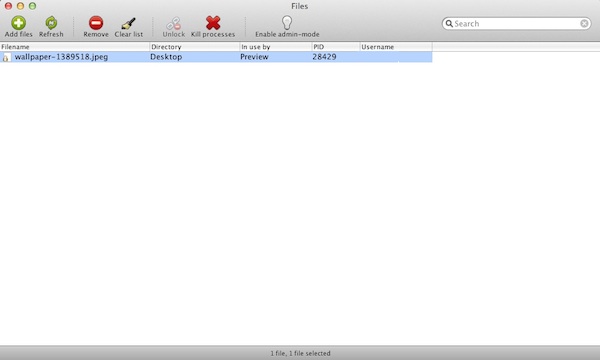
Provando a svuotare il cestino del vostro Mac, vi è comparso un messaggio di errore che vi avverte del fatto che alcuni file non possono essere eliminati? Probabilmente un’applicazione con la quale avete aperto in precedenza questi file non si è chiusa correttamente e impedisce la corretta cancellazione degli elementi. Per fortuna, però, non c’è bisogno di riavviare il computer per risolvere il problema, basta usare Lock-UnMatic, un programma gratuito che individua i processi che tengono bloccati i file permettendo di terminarli all’istante. Scoprite insieme a noi come utilizzarlo per sbloccare file su Mac e cancellare tutti quei documenti che non vogliono saperne di uscire dal cestino.
Naturalmente, la prima cosa che dovete fare è collegarvi sul sito ufficiale di Lock-UnMatic, scaricare il programma sul vostro Mac ed installarlo trascinando la sua icona nella cartella Applicazioni. A questo punto, riportate i file che non si vogliono cancellare nella loro cartella originaria (o sulla scrivania, è uguale) ed avviate il software.
Cliccate dunque sul pulsante Add Files, selezionate i file da cancellare ed attendete che il programma individui i processi che li tengono bloccati. Entro qualche secondo, vedrete comparire i nomi delle applicazioni che impediscono l’eliminazione dei vostri documenti sotto la dicitura In use by. Per sbloccare i file, dovete selezionarli nella finestra principale di Lock-UnMatic, cliccare sul pulsante Kill process e confermare l’operazione facendo click su Terminate.
Una volta fatto ciò, provate a spostare nuovamente i file che prima non si cancellavano nel cestino di OS X, date il comando per svuotare il cestino e questa volta tutto dovrebbe filare per il verso giusto. Naturalmente, fate attenzione ad usare questo tipo di programmi in quanto terminare in maniera forzata un processo fa perdere tutti i dati non salvati in esso.

1 commento su “Come sbloccare file su Mac”